KILVIEW Server Intercom Server Pro
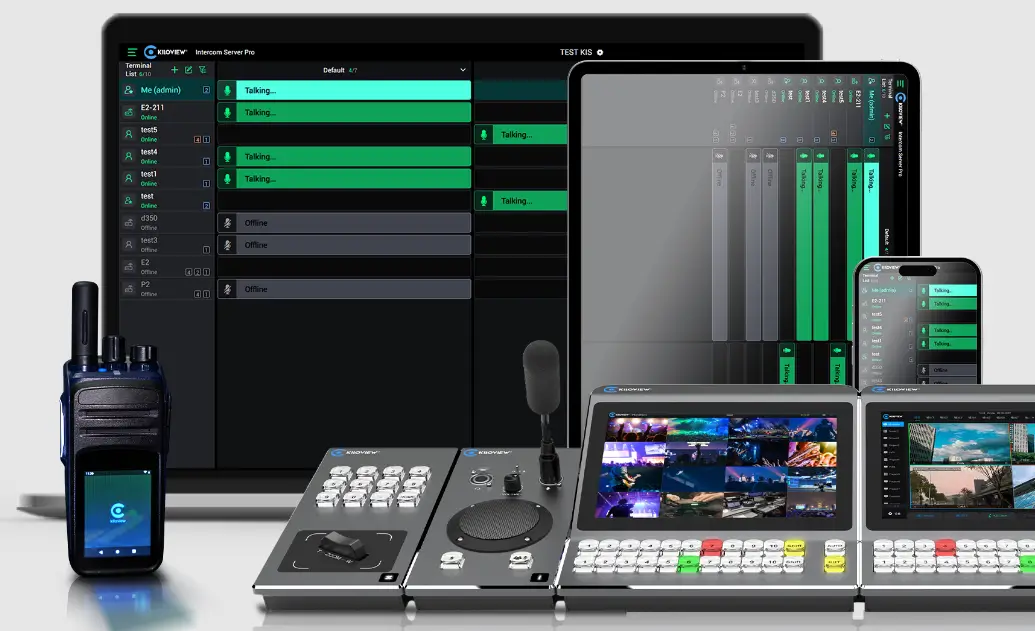
KiloLink Server Pro
Bezproblémová správa, neomezené streamování
Nainstalujte dokumentaci k nasazení v1.0
Rychlé nasazení KiloLink Server Pro
Pokud jste zakoupili a nakonfigurovali cloudový server se 4 jádry, 8 GB RAM a 64 GB úložného prostoru s 64bitovým operačním systémem Linux (jako je Ubuntu 18.04+ nebo Debian 9+) a Docker je nainstalován a běží správně, s curl nástroj nainstalovaný v systému, můžete se připojit k serveru s právy sudo a provést následující příkaz pro nasazení KiloLink Server Pro:
- /bin/bash << curl -fsSL https://github.com/kiloview/klnk-server/raw/main/install.sh )
Příkaz stáhne a spustí instalační skript uložený v cloudu. Postupujte podle pokynů a dokončete proces nasazení. Po dokončení se KiloLink Server Pro úspěšně spustí na vašem cloudovém serveru.
Pokud narazíte na nějaké problémy, podívejte se prosím na tento dokument nebo pošlete e-mail Kiloview technická podpora na podpora@kiloview.com. Naši inženýři vám pomohou s řešením jakýchkoli problémů, které můžete mít.
Příprava prostředí serveru
Server, který používáte, musí mít přístup k internetu. Doporučujeme používat cloudový server zakoupený od poskytovatelů cloudových služeb, jako je Amazon Web Služby, Microsoft Azure, Google Cloud Platform, Alibaba Cloud, IBM Cloud, Oracle Cloud, Tencent Cloud, Huawei Cloud, Salesforce nebo DigitalOcean.
Doporučená konfigurace cloudového serveru je následující:
| Položka konfigurace | Popis |
| Procesor | 4jádrový CPU nebo vyšší |
| Paměť | 8 GB RAM nebo vyšší |
| Kapacita úložiště | 64GB HDD nebo vyšší |
|
Operační systém |
Vyberte požadovaný operační systém cloudového serveru, doporučený 64bitový Linux (Ubuntu 18.04+ / Debian 9+) |
|
Veřejná IP |
Poskytovatel cloudových služeb přidělí veřejnou IP adresu; můžete upravit veřejnou šířku pásma podle potřeby; |
|
Výpočet veřejné šířky pásma |
Plánováno na základě podmínek sítě. NapřampPokud má vaše agregované zařízení pracovní šířku pásma 6 Mb/s/jednotku a platforma centralizované správy spotřebovává 125 kb/s/linku, pokud si zakoupíte jedno agregované zařízení a čtyři zařízení vyžadující centralizovanou správu, vzorec pro výpočet šířky pásma bude 1*6+0.125*4= 7Mbps, minimální doporučená konfigurace 8Mbps. |
Přístup k serverům Linux
Chcete-li se vzdáleně připojit k serveru Linux, existuje několik běžných metod:
- Pomocí SSH
Připojte se ke vzdálenému serveru spuštěním příkazů SSH. - Používání konzoly pro správu poskytovatele cloudových služeb
Většina poskytovatelů cloudových služeb (jako AWS, Azure, Google Cloud, Alibaba Cloud atd.) nabízí web- založené konzole pro správu. K serverům můžete přistupovat a spravovat je přímo prostřednictvím a web prohlížeč.
Použití nástrojů třetích stran
Ke správě cloudových serverů můžete také využít nástroje třetích stran, například:
- PuTTY(Windows)): Používá se pro připojení SSH.
- MobaXterm(Windows): Univerzální terminál, který podporuje SSH, SFTP a další připojení.
Prostředí Docker
- Chcete-li aktualizovat index správce balíčků, načtením nejnovějších informací o balících ze seznamů nakonfigurovaných zdrojů softwaru. Zadejte příkaz: sudo apt update
- Chcete-li nainstalovat Docker, zadejte příkaz: sudo apt install docker.io -y
- Po instalaci spusťte službu Docker a povolte automatické spouštění při spuštění:
- Zadejte příkaz pro spuštění: sudo systemctl start docker
- Zadejte příkaz pro povolení: sudo systemctl enable docker
Proces nasazení
Příkaz nasazení jedním kliknutím pro server KiloLink Server Pro načte a spustí instalační skript z cloudu pro nasazení platformy KiloLink Server Pro na váš server. Pro nasazení platformy KiloLink Server Pro můžete provést následující příkaz:
(Poznámka: K zajištění hladkého nasazení je vyžadováno stabilní připojení k internetu.)
/bin/bash << curl -fsSL https://github.com/kiloview/klnk-server/raw/main/install.sh )
Vezměte prosím na vědomí následující:
- Proces instalace vyžaduje oprávnění sudo, takže musíte zkontrolovat, zda má aktuální uživatel oprávnění ke spuštění Dockeru:
- Zadejte příkaz: docker ps
- Zkontrolujte výsledek:
Pokud se příkaz úspěšně provede a zobrazí seznam spuštěných kontejnerů Docker, znamená to, že aktuální uživatel již má oprávnění ke spuštění Dockeru a může přejít k dalšímu kroku.
Pokud narazíte na chybu oprávnění, musíte zadat následující příkazy: - sudo usermod -aG sudo $USER
- sudo newgrp
- sudo gpasswd -a ukotvitelný panel $USER
- newgrp docker
Podle těchto kroků byste měli být schopni udělit oprávnění ke spuštění Dockeru aktuálnímu uživateli. Po dokončení těchto operací spusťte znovu docker ps, abyste se ujistili, že oprávnění byla správně nastavena.
- Pokud váš systém nemá curl nástroj nainstalován, musíte zadat příkaz:
- Ubuntu/Debian: sudo apt-get install curl
- CentOS/Fedora: instalace sudo snap curl
- Po instalaci curl znovu spusťte příkaz nasazení KiloLink Server Pro.
- Po zadání příkazu nasazení oficiálně zahajujeme proces nasazení platformy KiloLink Server Pro.
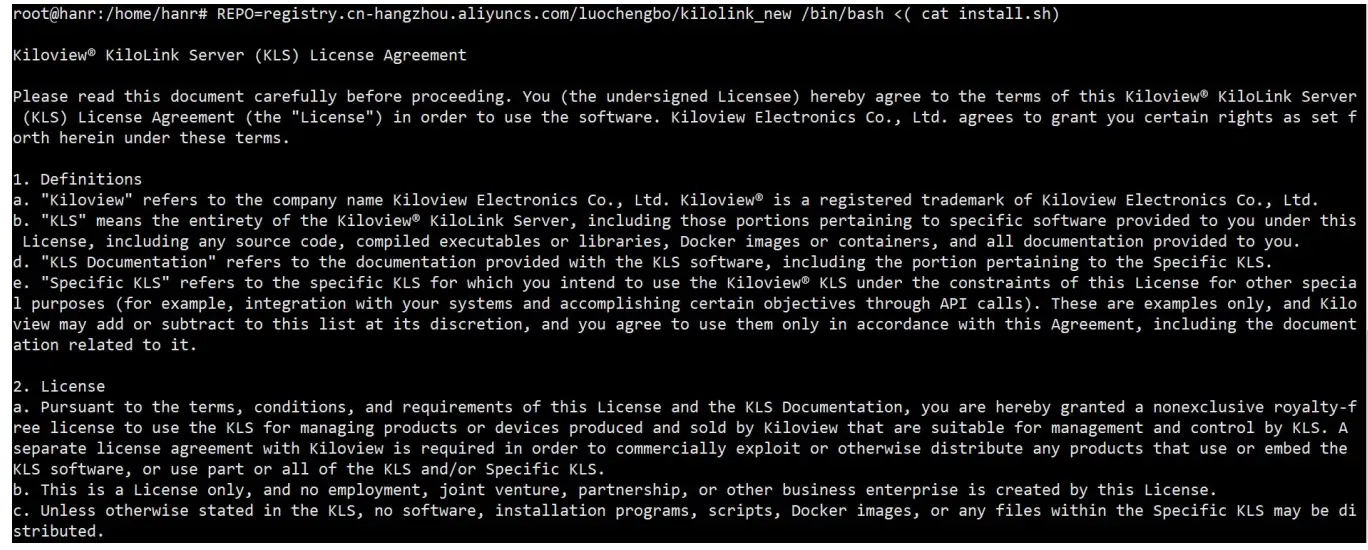
Nejprve si musíte přečíst a porozumět licenční smlouvě pro Kiloview® KiloLink Server (KLS). Dodržování licenční smlouvy na software není pouze právním požadavkem, ale také respektem k úsilí vývojářů. Máte-li jakékoli dotazy ohledně podmínek licenční smlouvy, doporučujeme nás kontaktovat pro konzultaci.
Můžete zadat [y/Y] pro vyjádření souhlasu a pokračovat v instalaci, nebo zadat [n/N] pro vyjádření nesouhlasu a ukončení nasazení.
Krok 1: Stažení obrázku
Poté, co si přečtete a odsouhlasíte licenční smlouvu pro Kiloview® KiloLink Server (KLS), obraz KiloLink Server Pro se automaticky načte z úložiště obrazů Docker, jak je znázorněno níže:
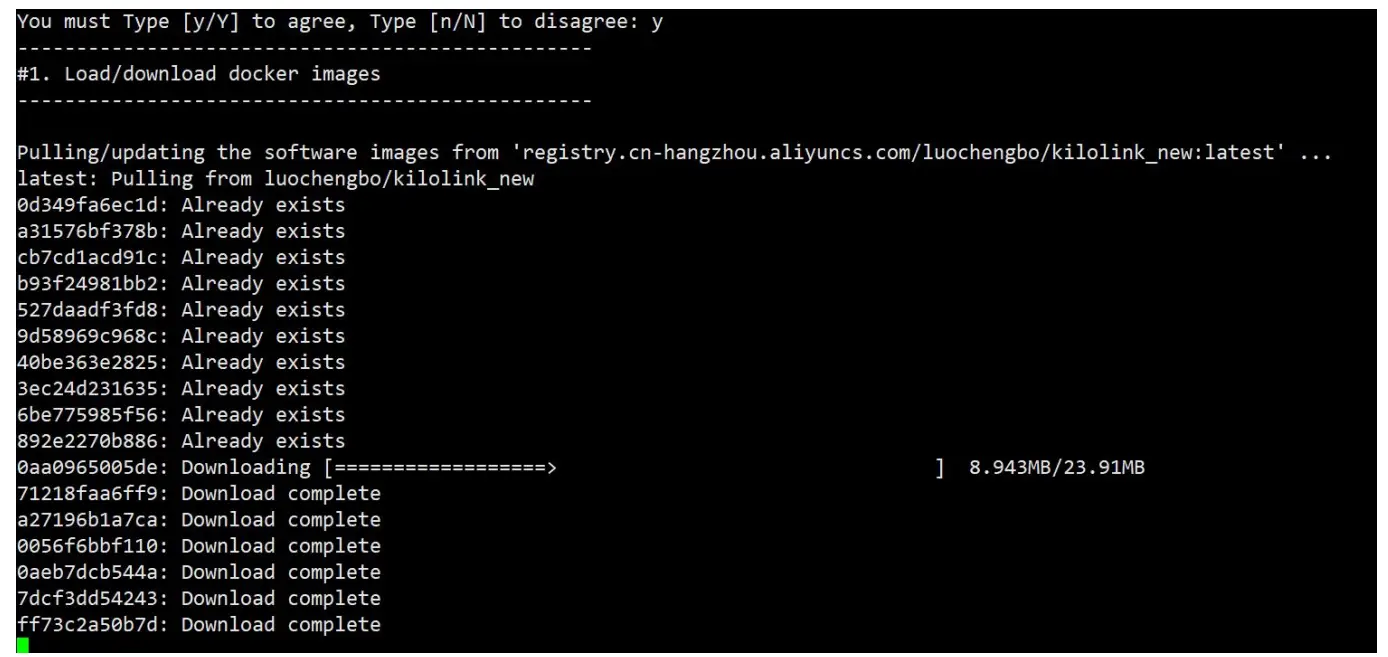
Krok 2: Výběr instalační cesty
Pokud jste novým uživatelem KiloLink Server Pro, zadejte instalační cestu, kterou preferujete. Pokud nezadáte instalační cestu, KiloLink Server Pro se nainstaluje do podadresáře 'kilolink-server' ve výchozím uživatelském adresáři.

Pokud jste dříve používali starší verzi kontejneru KiloLink Server, musíte nejprve zkontrolovat cestu úložiště dat ze staré verze.
Zadejte příkaz: docker inspect „container_name“
Tento příkaz vám to umožní view adresář historického úložiště. Pokud si nejste jisti názvem staré verze kontejneru KiloLink Server, můžete jej zkontrolovat pomocí docker ps.
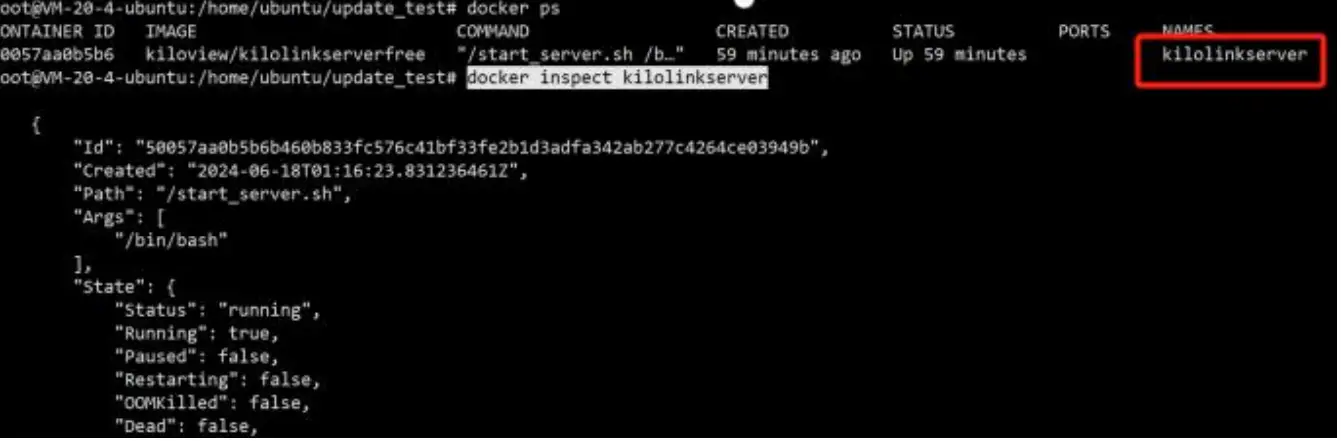 Exampten:
Exampten:
Zadejte příkaz: docker inspect kilolinkserver to view adresář úložiště staré verze kontejneru KiloLink Server, což je /data. To odpovídá připojenému adresáři na serveru jako /home/ubuntu/update_test
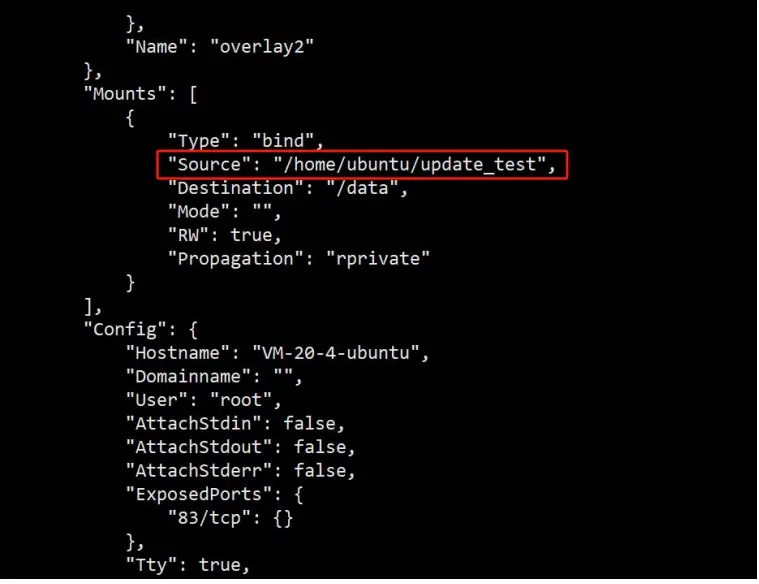
Jako instalační cestu můžete zadat připojený adresář /home/ubuntu/update_test. Budeme se snažit zachovat vaše historické informace o zařízení, informace o uživatelích atd. Kromě toho vám doporučujeme před instalací zálohovat historická data platformy podle následujících kroků.
Exampten:
Chcete-li zálohovat historická data v připojeném adresáři /home/ubuntu/update_test, použijte příkaz:
cp /home/ubuntu/update_test /home/ubuntu/update_test_back -rf
Krok 3: Odebrání starého kontejneru serveru KiloLink
Pokud je detekována stará verze KiloLink Server, bude to uvedeno v závorkách, jak je uvedeno níže. Podle pokynů pokračujte v odstranění dříve nainstalované staré verze kontejneru KiloLink Server. Vzhledem k tomu, že server podporuje pouze jednu instanci kontejneru KiloLink Server, doporučujeme odebrat starou verzi kontejneru KiloLink Server.
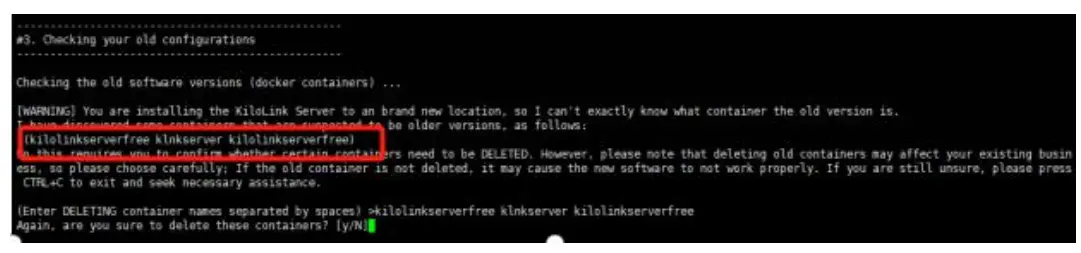
Krok 4: Konfigurace portu
- Konfigurovat Web Port: The Web port se používá pro přístup ke konzole pro správu přes HTTP, přičemž výchozí port je 80. Vzhledem k různým národním předpisům týkajícím se síťových portů budete možná muset ručně změnit Web přístav.
- Konfigurovat připojovací port: Připojovací port se používá pro správu zařízení a agregační služby. Připojovací port musí být sudé číslo a systém bude obsazovat oba porty [link_port] i [link_port+1] současně. Napřample, pokud je připojovací port nastaven na 50000, systém použije porty 50000 a 50001.
- Veřejná IP: Protože platforma nemůže přímo získat vaši externí veřejnou IP adresu pro přístup, musíte veřejnou IP adresu zadat ručně. Přidělenou veřejnou IP adresu můžete získat na panelu pro správu poskytovatele cloudových služeb.
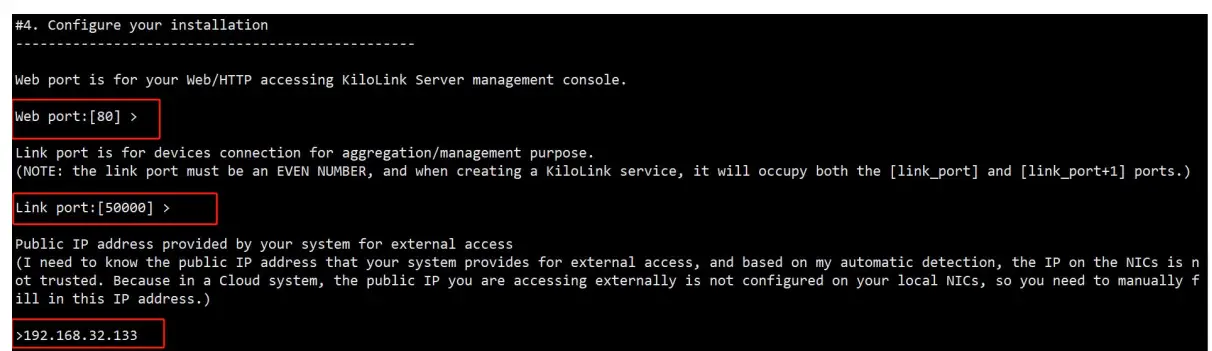
Krok 5: Oznámení o použití služby NDI Discovery
Systém automaticky zkontroluje, zda je na serveru nainstalována systémová služba Linux s názvem „avahi-daemon“. Tato služba se používá pro službu automatického zjišťování NDI. Pokud při používání KiloLink Server Pro požadujete funkci výstupu NDI|HX, budete muset ručně nainstalovat systémovou službu „avahi-daemon“ pomocí následujících příkazů, podle vaší distribuce Linuxu:
- Ubuntu/Debian: sudo apt nainstalujte avahi-deamon
- CentOS/Fedora: sudo yum avahi-deamon
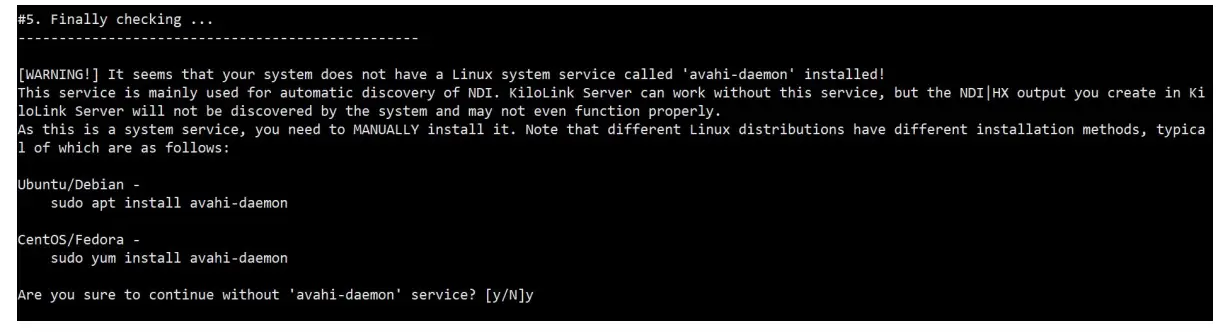
Krok 6: Potvrzení informací
V tomto okamžiku jste úspěšně nainstalovali KiloLink Server Pro. Níže jsou uvedeny některé důležité podrobnosti o přístupu a doporučení pro konfiguraci:
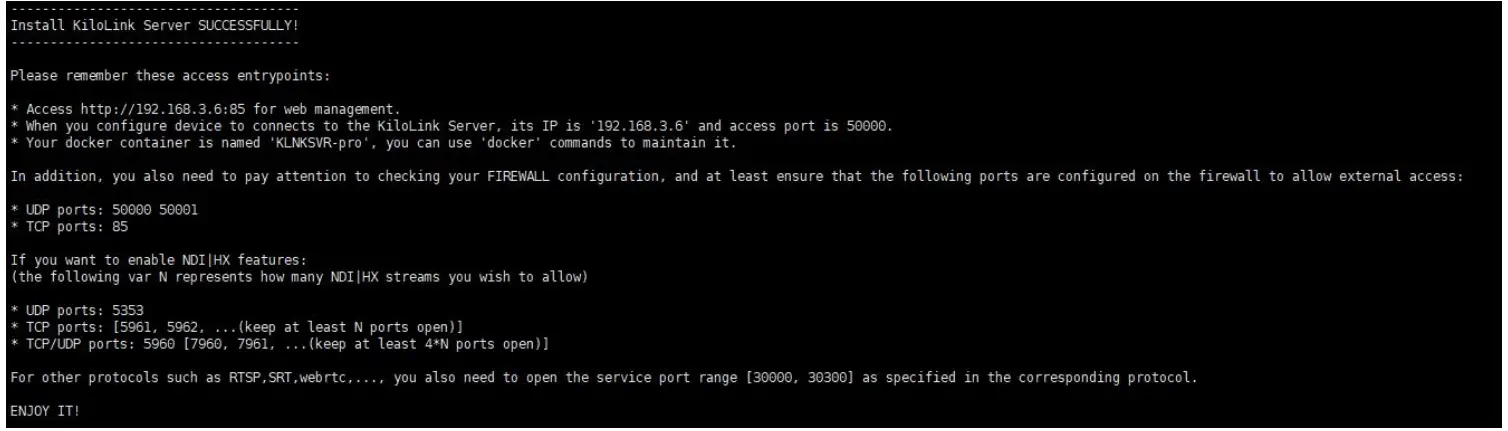
- Přístupové body zahrnují:
- Web rozhraní pro správu pro správu a konfiguraci KiloLink Server Pro
- Připojovací port pro vazbu a správu zařízení
- Název kontejneru dockeru
- Poznámky a konfigurace brány firewall
- Vezměte prosím na vědomí, že nenainstalování služby Avahi Daemon deaktivuje funkci zjišťování NDI. Pokud je vyžadována funkce zjišťování NDI, možná budete muset nainstalovat a nakonfigurovat službu Avahi Daemon.
- Konfigurace brány firewall: Ujistěte se, že jsou ve vaší bráně firewall nakonfigurovány následující porty, které umožňují externí přístup:
- Porty UDP: 50000, 50001, 5353 (pokud je povolena funkce NDI|HX)
- TCP porty: 83, 5961-5962 (pokud je povolena funkce NDI|HX, ponechte otevřených alespoň 4*N portů) srt, rtsp, webRozsah portů rtc: [30000, 30300]
Ověření přihlášení
- Otevřete prohlížeč: Doporučuje se používat prohlížeč Google Chrome, kompatibilní s jinými prohlížeči, jako je Firefox, Edge atd.
- Zadejte adresu: Do adresního řádku prohlížeče zadejte http://IPaddress:Port. Nahraďte „IPaddress“ veřejnou IP adresou vašeho KiloLink Server Pro a nahraďte „Port“ číslem portu serveru. Napřample, pokud je IP serveru 192.168.1.100 a port je 83, zadejte http://192.168.1.100:83
- Stiskněte Enter: Stiskněte klávesu Enter a prohlížeč se pokusí připojit k zadanému serveru a portu.
- Zobrazení přihlašovacího rozhraní: Po úspěšném připojení byste měli vidět přihlašovací rozhraní KiloLink Server Pro.
- Zadejte přihlašovací údaje: Pokud jste novým uživatelem KiloLink Server Pro, výchozí přihlašovací údaje jsou: Uživatelské jméno: admin Heslo: Kiloview001. Po přihlášení vás platforma vyzve ke změně hesla. Pokud jste již dříve používali starou verzi KiloLink Server, můžete nadále používat stejné přihlašovací údaje.
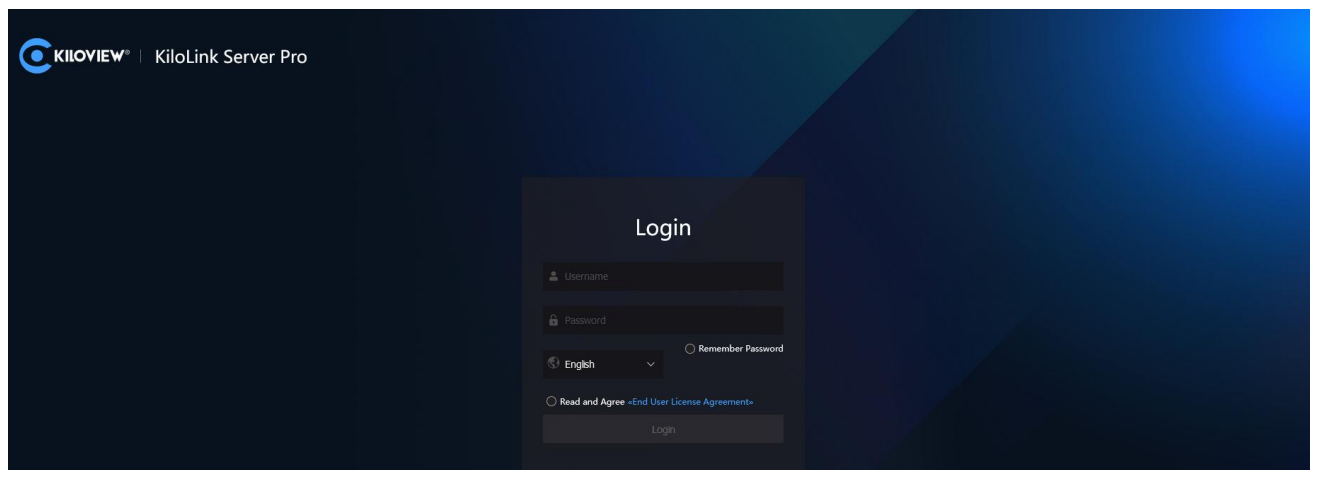
Dokumenty / zdroje
 |
KILVIEW Server Intercom Server Pro [pdfPokyny Server Intercom Server Pro, Intercom Server Pro, Server Pro, Pro |




